在 Mac 计算机上删除单条、多条和批量邮件
随着时间的推移,iMessages 会占用我们 Mac 上的大量空间,但我们通常不会在电脑上查看消息。定期删除 iMessage 应用程序上的消息有助于您整理数据并释放 Mac 存储空间。在本文中,我们将告诉您 如何在 Mac 上删除邮件:单条删除、多条删除或者删除全部消息。
页面内容:
您只能在 Mac 上删除 iMessages 吗?
是的。您只能在 Mac 上删除 iMessage,并将其保留在其他 Apple 设备(如 iPhone 和 iPad)上。由于 iCloud 服务通过 Apple ID 在不同设备之间同步数据,因此在删除消息之前请关闭 Mac 上的 iCloud 同步服务,以便删除仅在计算机上生效。
让我们看看如何仅在 Mac 上删除 iMessages。
步骤 1。 打开 收件箱 程序,单击 收件箱 菜单,然后选择 个人设置.
步骤 2。 点击 即时信息.
步骤 3。 在此屏幕上,您将看到 在iCloud中启用消息。单击它前面的框并让此框保持空白,以禁用设备之间的同步消息。
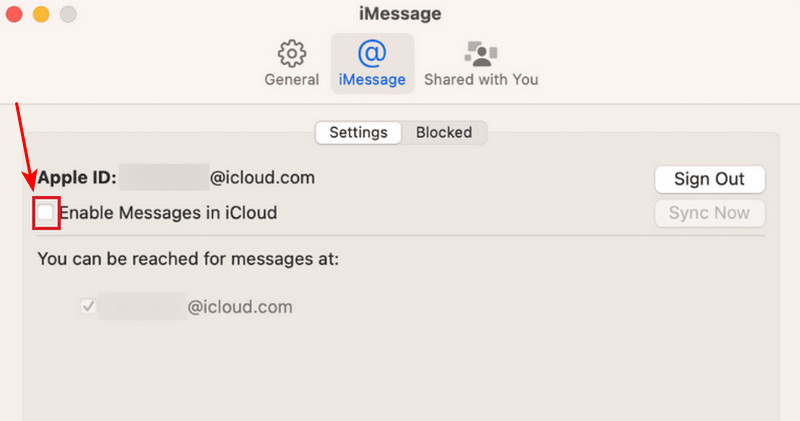
现在,您可以按照以下四种方法在 Mac 上删除 iMessage,并且删除操作不会同步。如果您想删除所有设备的消息,请在 iCloud 上保持消息启用状态。
方法 1. 如何在 Mac 上单独删除 iMessage
首先,让我们看看如何在 MacBook 上删除消息。您可以删除对话中的一条消息,也可以删除与特定发件人的一次对话。
步骤 1。 可选 留言信息 在Mac上。
步骤 2。 右键单击该消息。
步骤 3。 点击 删除 在瀑布上。
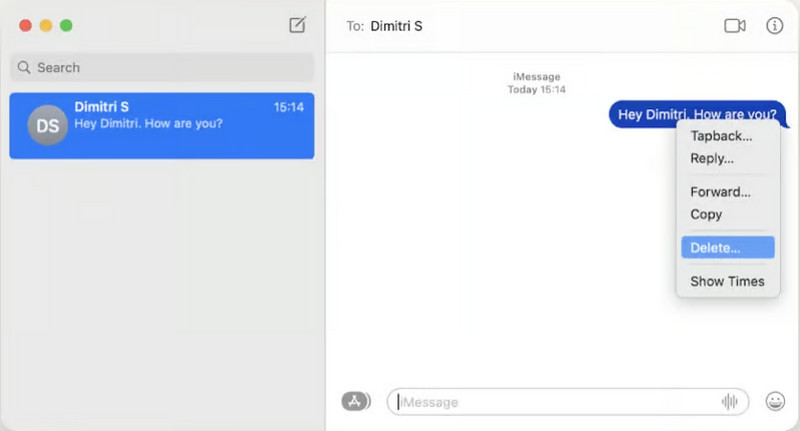
删除单个对话与删除单个消息类似。选择一个对话并右键单击它或双击触摸板,然后单击 删除 在弹出菜单上。
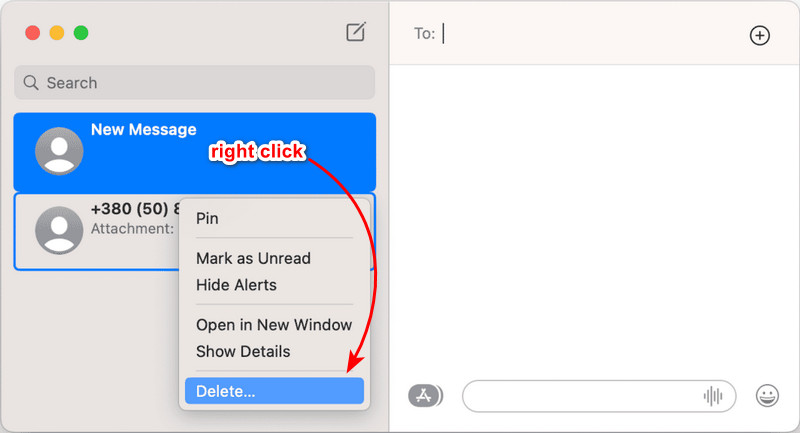
提示: 我们建议您在删除或进行其他编辑之前先备份您的邮件,以防万一 意外删除消息。此规则也适用于删除计算机上的其他数据。
方法 2. 如何使用 Finder 删除 Mac 上的所有消息
Mac 上的信息程序中没有“全部删除”按钮。如果你在 Mac 上只有几个对话,只需逐个选择信息,或按住 命令 并选择多个并删除它们,这样您就可以清除它们。但是,在本部分中,我们将告诉您如何在 Finder 上清除 Mac 上的消息并一次性清除所有消息。
步骤 1。 可选 发现者 在你的Mac上。
步骤 2。 媒体 转移 + 命令 + G 调用 Go 菜单。输入此路径:~/图书馆/信息.
步骤 3。 在文件夹中,选择以下三个文件:chat.db、chat.db-wal 和 chat.db-shm。要清除所有附件,请输入 附件 文件夹并删除其中的所有文件。
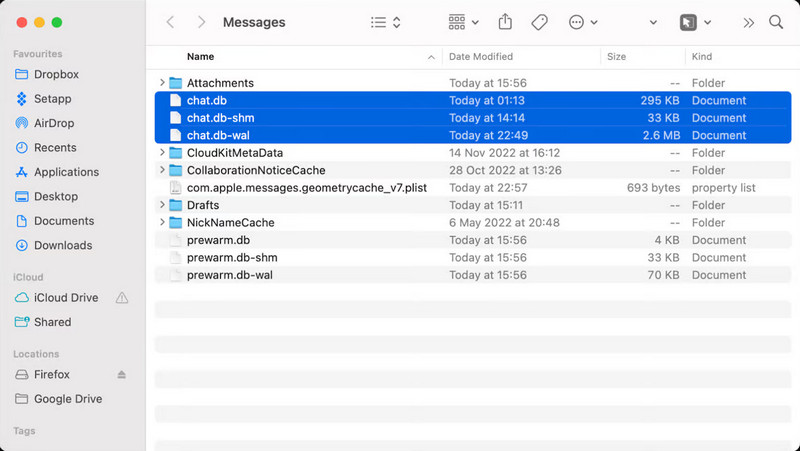
方法 3. 删除 Mac 上的 iMessage 文件并释放存储空间
在本部分中,我们想推荐一个释放 Mac 存储空间的程序: Apeaksoft Mac Cleaner。它是一款易于使用且功能强大的程序,可清除 Mac 上的所有缓存、垃圾文件和重复文件。它还可以监控计算机的内存使用情况和电池健康状况。
如果您的 Mac 电脑存储空间不足,您必须清除一些重要文件以释放空间,因为 Apeaksoft Mac Cleaner 会自动为您清除垃圾文件。现在您可以免费试用。
让我们看看如何使用 Apeaksoft Mac Cleaner 清除 Mac 上的消息。
步骤 1。 下载该程序并在 Mac 上安装并启动它。选择 清除 功能。
安全下载
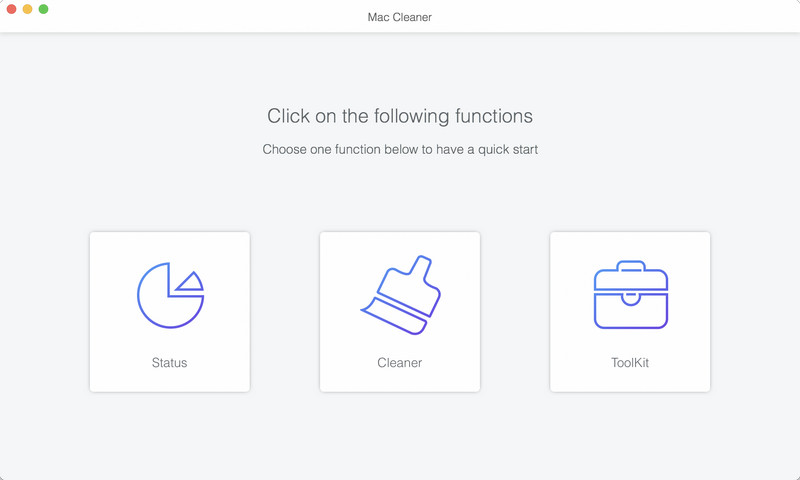
步骤 2。 点击 系统垃圾.
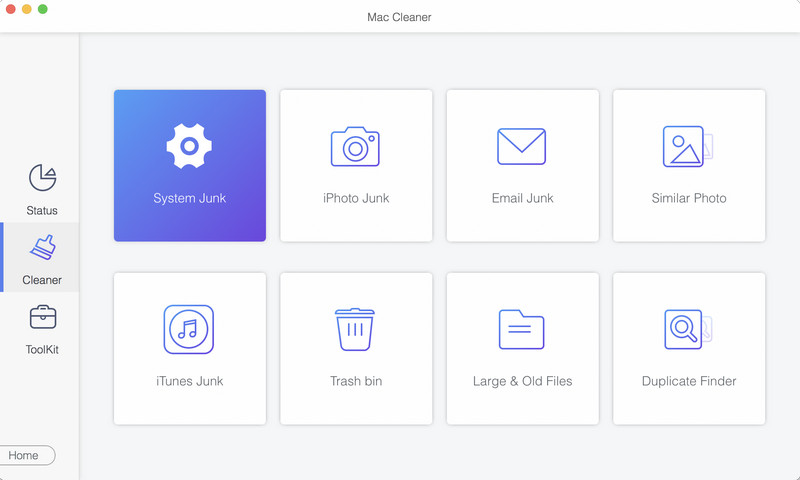
步骤 3。 在界面上,单击 Scan 扫描,程序将开始扫描系统程序(如信息、Safari 等)生成的所有缓存和垃圾文件。您可以点击 重新扫描 扫描后,如果您的 Mac 上有任何新的修改。扫描完成后,点击 首页.
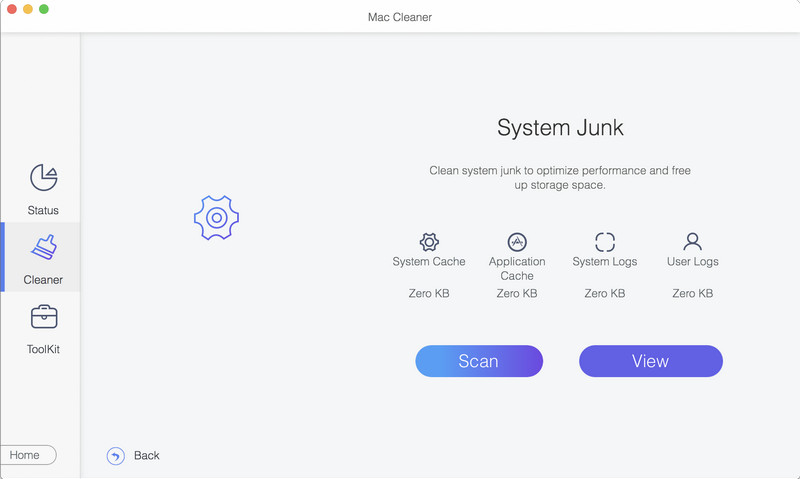
步骤 4。 一般情况下,系统垃圾文件都是没用的,您可以点击 清洁 安全地删除它们。
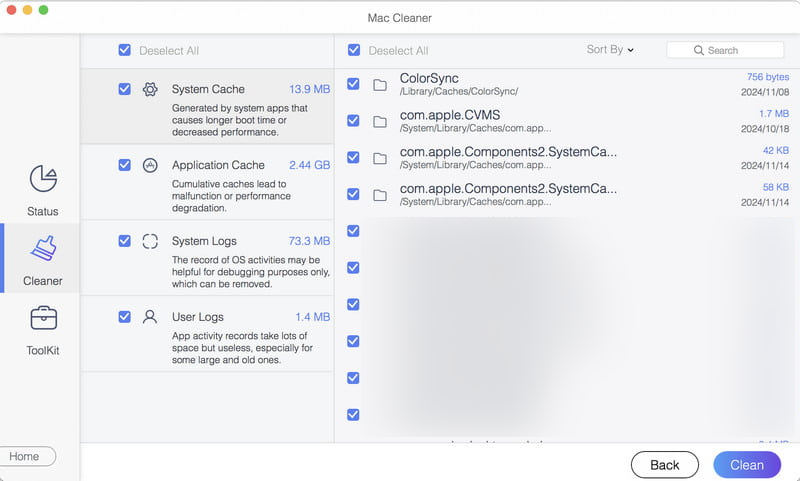
现在,Mac 上的所有垃圾文件都已删除。要检查磁盘存储,请单击 状态 而不是 清除 在步骤 1 中。您可以在此处查看 CPU 使用率、内存使用率和磁盘使用率的状态,并检查哪些内容占用了您的 Mac 空间。
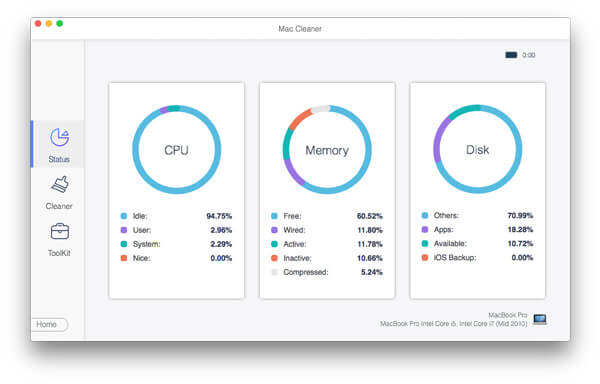
方法4.在Mac上删除所有消息附件
随着时间的推移,邮件附件会不断积累并占用大量存储空间。虽然邮件程序本身不提供一键删除所有附件的选项,但您可以使用 Finder 手动查找和删除这些文件。该过程涉及访问邮件的存储位置并识别附件,帮助您保持系统井然有序并优化存储空间。
步骤 1。 打开 发现者 在 Mac 上编程,然后按 命令 + 转移 + G 调用 在MyCAD中点击 软件更新.
步骤 2。 在窗口中输入 ~/库/消息/附件 并按下 输入.
步骤 3。 删除 附件 文件夹中。
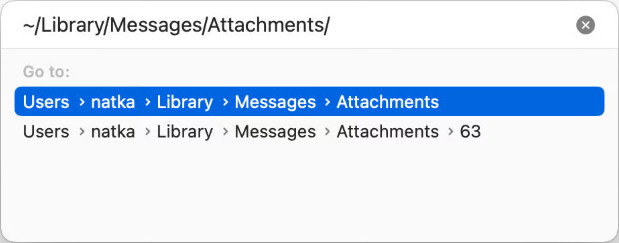
结语
如何清除 Mac 上的消息? 您可以轻松地在信息应用程序上逐条删除信息或批量删除信息。要删除 Mac 上的所有信息,您应该使用 Finder 并手动清除数据库文件。我们还介绍了一个程序来清除信息缓存和垃圾文件以释放 Mac 存储空间。您可以使用特定的下载链接免费试用。
额外提示:清除消息缓存并释放存储空间
- 自动清除 Mac 上 Message 生成的缓存。
- 自动 清除Mac上的缓存:浏览器、电子邮件和其他系统程序。
- 查看健康状态和内存使用情况。
- 支持许多 MacOS 版本。
安全下载

相关文章
查看本文,了解单独和批量删除 iPhone 消息的分步指南。我们还提供永久删除方法。
您的 iMessage 同步是否有一天突然暂停,而您不知道如何解决?别担心。本文提供了四种解决此问题的方法。
如果您想访问或恢复 iPhone 上最近删除的消息,本文提供了分步指南。
解锁 iMessage 通信指南的秘密,轻松发送真实和虚假位置。增强您的消息传递体验和隐私控制。

